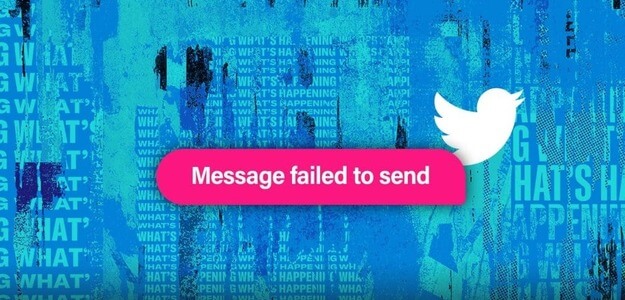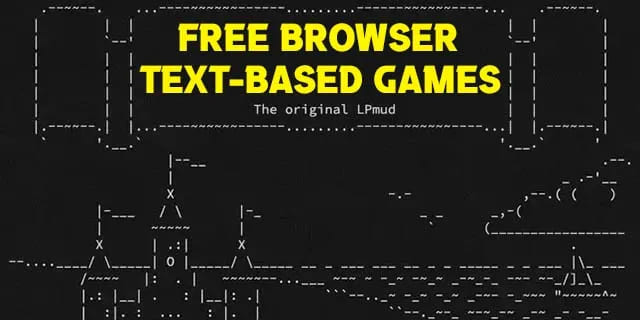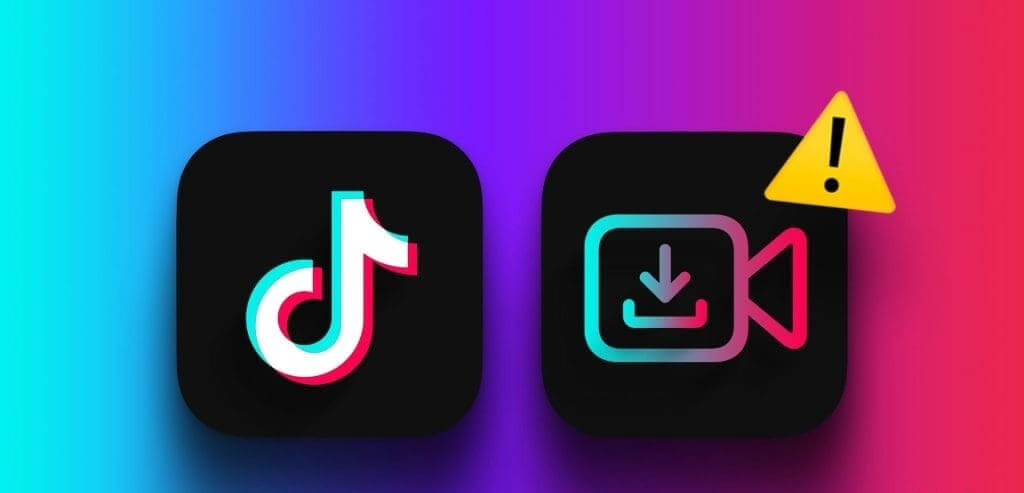Díky Snapchatu je sdílení našich každodenních okamžiků zábavné a snadné. A jsem si jistý, že jste si také užili posílání snímků svým přátelům a rodině, čímž jste vytvořili Snapchat pruhy staré stovky dní. Bohužel se může stát, že aplikace Snapchat selže při odesílání vašich snímků a zasekne se při odesílání. Zde je 7 nejlepších způsobů, jak opravit zaseknutý Snapchat při odesílání snímků.

Špatné připojení k internetu nebo závada v aplikaci jsou do značné míry jedním z hlavních důvodů, proč může zpráva Snapchat uvíznout ve svých stopách. Tato příručka by vám každopádně měla pomoci vyřešit vaše problémy se Snapchats navždy. Tak se na to pojďme podívat.
1. Zkontrolujte připojení k internetu
Špatný nebo nestabilní internet je jedním z hlavních důvodů, proč Snapchat uvízl při odesílání. Můžete tedy začít kontrolou připojení k internetu. Chcete-li to provést, zkuste otevřít video na Youtube nebo bSpusťte na svém telefonu rychlý test rychlosti.
Používáte službu VPN na vašem telefonu? Pokud ano, Snapchat vám může zablokovat přístup k aplikaci, což je důvod, proč se nemusí podařit odesílat snímky. Můžete tedy zkusit připojení zakázat VPN A pošlete snímek zpět, abyste zjistili, zda to funguje.
Pokud se vaše připojení k internetu zdá být v pořádku, přejděte k dalšímu řešení.
2. Restartujte aplikaci
Někdy, když se aplikace v telefonu vyskytnou závady, můžete zaznamenat problémy, jako je tento. Pokud se tedy aplikace Snapchat stále zasekává při odesílání i přes silné připojení k internetu, můžete to zkusit Zavřete aplikaci Snapchat A znovu to otevřete.
3. Zkontrolujte, zda je Snapchat uzavřen
Pokud to bylo Nedávné výpadky na Facebooku, WhatsAppu a Instagramu Cokoli to dokazuje, že není neobvyklé, že tyto služby mají špatný den. Můžete tedy zkontrolovat, zda je Snapchat mimo provoz, nebo ne, než přejdete k mírně pokročilejším řešením v tomto seznamu.
Chcete-li tak učinit, přejděte na stránku Snapchat Detektor dolů A zkontrolujte, zda ostatní lidé také nehlásili problémy s aplikací.
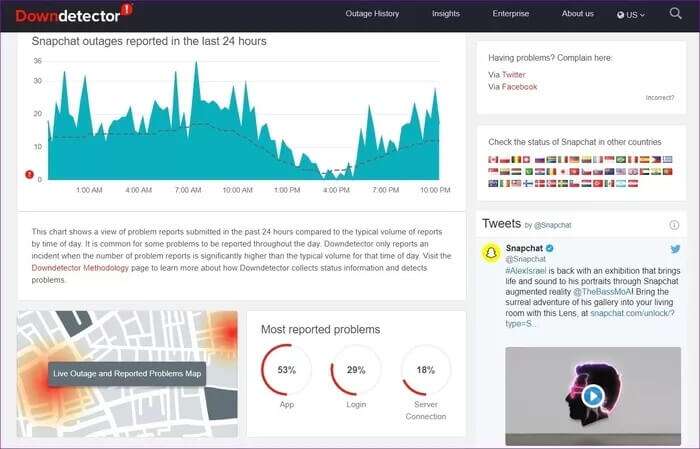
4. Odhlaste se a přihlaste se
Dalším způsobem, jak opravit takové anomálie v aplikaci, je odhlásit se a znovu se přihlásit. To pomůže obnovit připojení aplikace k serveru, což může problém vyřešit. Zde je návod, jak to udělat.
Chcete-li se odhlásit ze Snapchatu, klepněte na ikonu Profil osobně vlevo nahoře. Dále klikněte na ikonu Ozubené kolo vpravo nahoře pro odemknutí Nastavení.

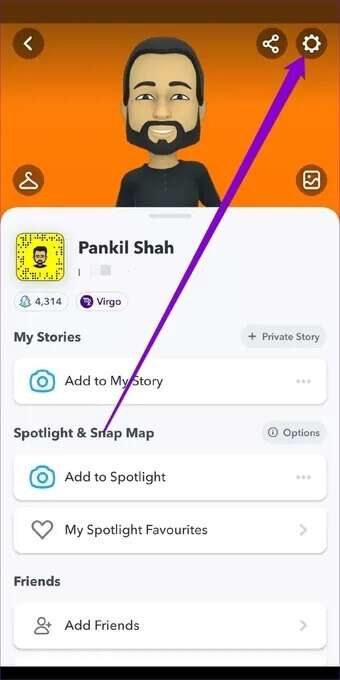
Přejděte dolů a klepněte na možnost odhlásit se. Restartujte Použít a udělat Přihlásit se znovu, abyste zjistili, zda nyní můžete snímky odeslat.
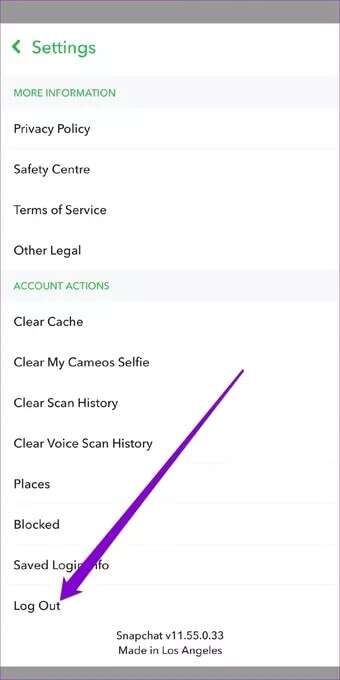
5. Vymažte mezipaměť aplikace
Aplikace Snapchat mohla v průběhu času nashromáždit velké množství dat mezipaměti. Někdy mohou tato stará data mezipaměti bránit aktualizaci aplikace, pokud ji nepoužíváte často. Takže vymazání těchto starých dat mezipaměti může pomoci.
Snapchat má ve svém nastavení možnost vymazat mezipaměť. Takže můžete Vymažte mezipaměť Snapchat na zařízeních Android i iPhone podle následujících kroků. Vymazáním mezipaměti aplikace nepřijdete o žádná data.
Krok 1: Otevřeno Nastavení na Snapchatu.
Krok 2: Přejděte dolů na Účetní postupy A stiskněte možnost Vyčistit mezipaměť. Vybrat Pokračovat Když jsem o to požádán.
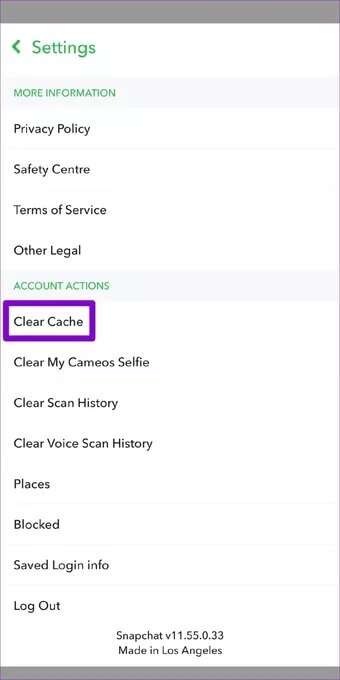
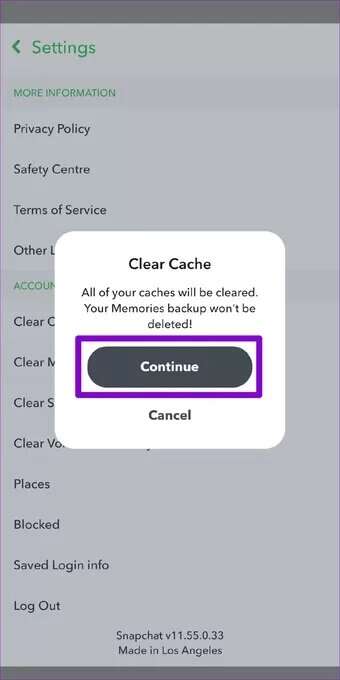
Po zrušení pokračujte a restartujte aplikaci, abyste zjistili, zda nyní můžete snímky odeslat.
6. Aktualizujte Snapchat
Pokud jste bZakázat automatické aktualizace aplikací Chcete-li v telefonu šetřit mobilní data, možná používáte verzi aplikace Snapchat, která již není kompatibilní nebo obsahuje nějaké chyby, jako je tato verze. Chcete-li to opravit, můžete to zkusit Aktualizujte aplikaci Snapchat z App Store nebo Play Store a zjistěte, zda to problém vyřeší.
7. Přeinstalujte aplikaci
Pokud výše uvedená řešení nepomohou, můžete nastavit Snapchat s čistou historií. To znamená, že budete muset smazat aplikaci z vašeho iPhone a znovu ji nainstalovat z App Store.
Už žádné prostoje
Bohužel tyto chyby a závady mohou zničit uživatelský dojem. Doufáme, že výše uvedená řešení vám pomohou opravit Snapchat zaseknutý při odesílání snímků a vrátíte se zpět k udržování svých Snapchat streaků.
Rádi používáte Snapchat, ale bojíte se o své soukromí? Podívejte se na tyto jednoduché způsoby, jak zabezpečit svůj účet Snapchat.